AWS搭建ss(shadow socks) 如果你符合以下條件,那麼繼續看還是有點幫助的: 想搞個伺服器(包括windows Linux)(免費) 想科學上網(也免費) 之前也從網上搜過本文內容,但手殘覺得搞不來 那麼,本文從0基礎,給你一大堆步驟截圖,讓你完成以上目的。O(∩_∩)O 順利的話,新 ...
AWS搭建ss(shadow socks)
如果你符合以下條件,那麼繼續看還是有點幫助的:
想搞個伺服器(包括windows Linux)(免費)
想科學上網(也免費)
之前也從網上搜過本文內容,但手殘覺得搞不來
那麼,本文從0基礎,給你一大堆步驟截圖,讓你完成以上目的。O(∩_∩)O
順利的話,新手1-2小時搞完。
目錄:
- 獲取AWS伺服器
- 使用putty鏈接遠程伺服器
- 在ubuntu實例上安裝shadowsocks依賴
- 下載客戶端
一、獲取AWS伺服器
1、登陸https://aws.amazon.com/cn/
點擊右上角免費創建賬戶
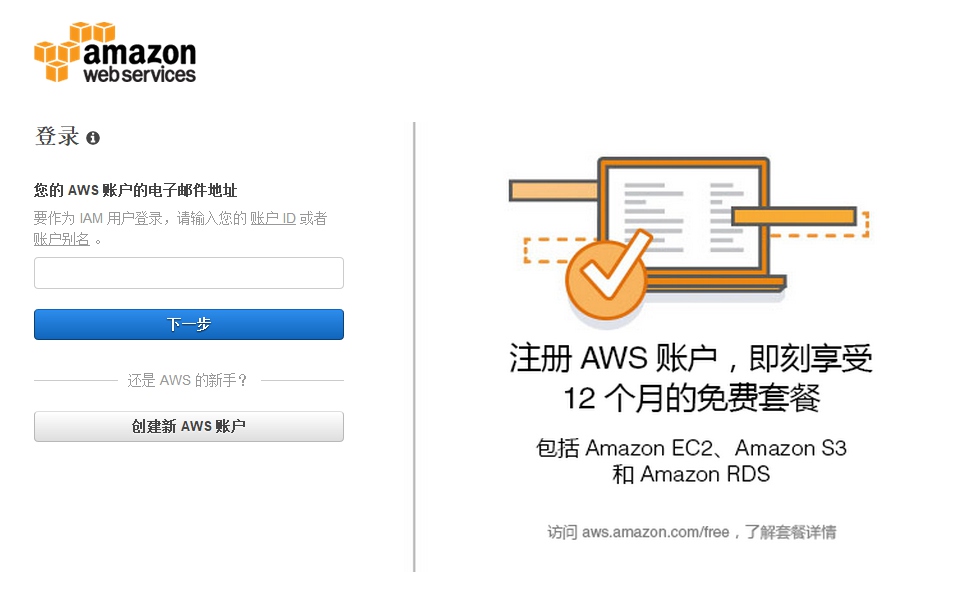

點擊創建AWS賬戶,用郵箱創建一個賬號
申請12個月免費AWS EC2套餐:
- 輸入詳細信息
- 輸入信用卡號
等待手機驗證,輸入pin碼
這裡註意手機驗證是個老外的10086機器人,聽不懂也沒關係,反正它念完了,手機鍵盤輸入Pin碼就行。
信用卡認證,會被凍結2美元,分連續兩次凍結。換算下差不多12RMB~(可能會返還,沒註意過)
完成後,就可以進入到我們的AWS控制台管理界面了。進入實例
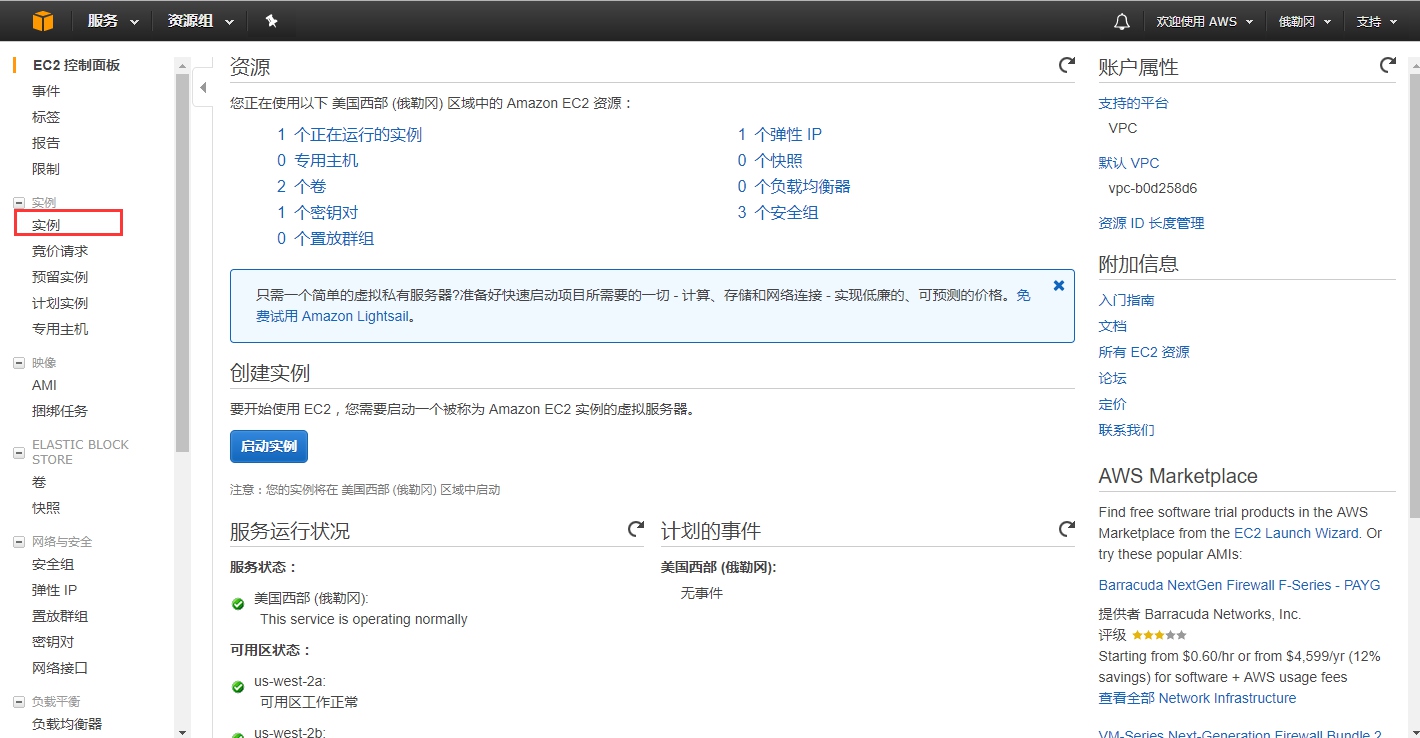

點擊啟動實例
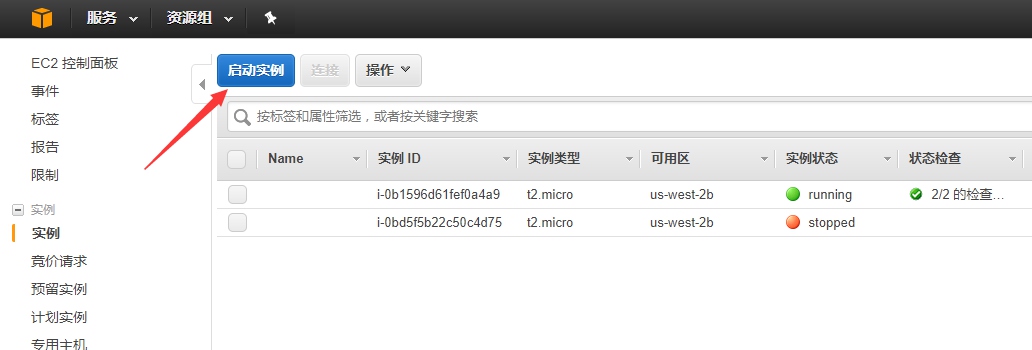

選擇伺服器,我這裡選擇的是Ubuntu
這裡有個註意點,實例可以創建多個,即你可以有多個免費的伺服器,根據本文搭建完後,你還可以啟動實例,再弄個windows2016
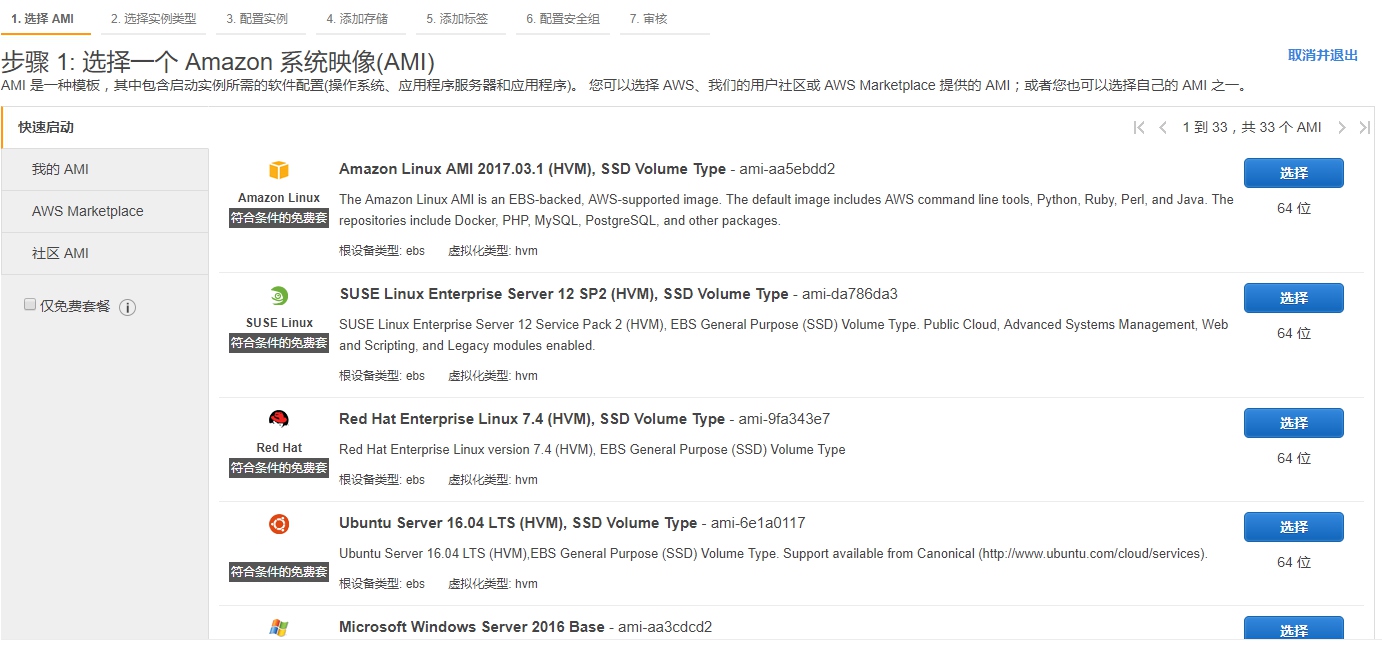
針對windows2016
(這裡也有個註意點,一般我們創建完windows後都會搞個IIS測試下,在AWS下要多一個步驟,首先要在windows內防火牆加入一條規則,允許tcp80,直接點的話關閉防火牆即可,還有要在AWS控制臺中實例界面,右拉到底,找到安全組,點擊跳轉,編輯入站規則,同樣加入80埠)


選完Ubuntu以後,一直next即可。
這裡會讓你新建一個pem(這個公鑰在我們連接實例的時候需用到)
記得下載下來保存好。

然後你的實例就啟動了。
回到實例界面,會看到狀態正在初始化,需要幾分鐘時間。
等到狀態為running。
二、使用putty鏈接遠程伺服器
本地系統為window系統許需要安裝putty
1.安裝putty
安裝putty:
- 下載安裝putty(http://www.chiark.greenend.org.uk/~sgtatham/putty/latest.html)
- 轉換私有密匙
安裝完後,打開PuttYgen,在 Type of key to generate (要生成的密鑰類型) 下,選擇SSH-2 RSA。上面,下麵選擇都是同個東西。
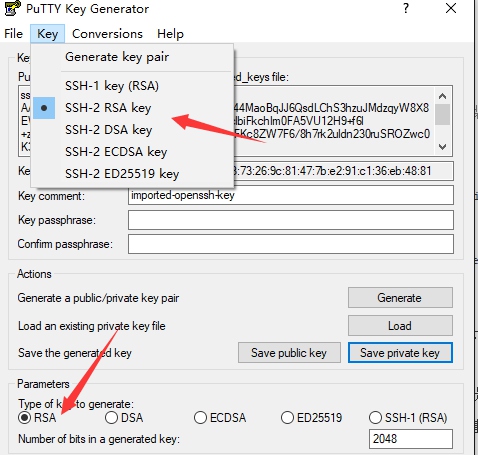

****
- 點擊Load . 選擇之前在aws 上下載的 私匙文件(.pem) ,註意要選擇顯示所有擴展名文件。
- 點擊Save private key這時彈出的對話框選擇是就好,這是提示 沒有對保存的密匙用口令加密。獲取了.ppk,私鑰
- 啟動Putty會話,鏈接到aws上創建的ubuntu實例。
啟動Putty,在Session中,Host Name 框,輸入ubuntu@“public_dns_name”,public_dns_name 在你是aws控制台實例界面找到。
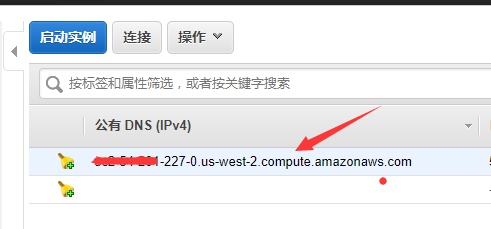

然後在Connection->SSH->Auth 中,點擊 Browse,選擇之前用puttygen生成的.ppk文件。最後點擊open。就鏈接到aws的ubuntu主機了。
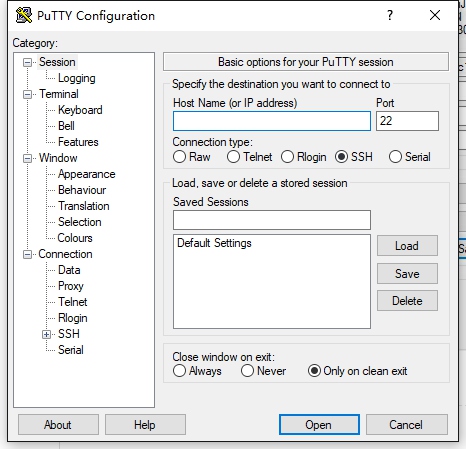
三、在ubuntu實例上安裝shadowsocks依賴
****
- sudo -s // 獲取超級管理員許可權
- apt-get update // 更新apt-get
- apt-get install python-pip // 安裝python包管理工具pip
- pip install shadowsocks // 安裝shadowsocks。在這裡提示什麼目錄不能訪問還什麼的,就換這個pip -H install shadowsocks
- 啟動shadowsocks服務 ,sudo ssserver -p 8388 -k password123 -m rc4-md5 --user nobody -d start (註意-跟空格,不要錯了)
- -p 8388 配置使用8388埠, -k 設置密碼password123, -m 設置加密模式為rc4-md5,
- 開啟aws的入站埠8388。在EC2中找到對應的實例,滾動條拉到最右,點擊安全組如(launch-wizard-1)進入。編輯入站規則加入8388,來源選擇任何位置。就跟上面補充的windows下設置80埠一樣。
安全組這個個人覺得就像個白名單,如何到時候你搭完想給朋友用,又想進行一個限制,這裡做點操作就很方便。
沒問題的話,shadow sock就安裝完成了。

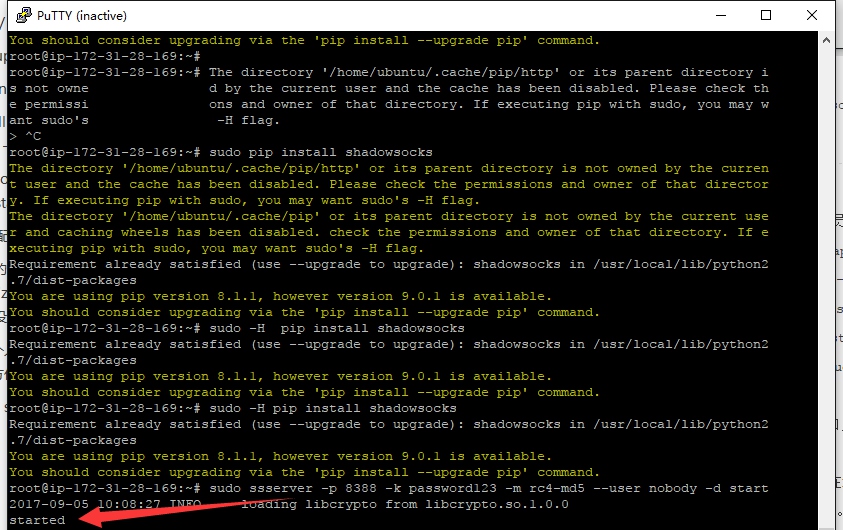
四、下載客戶端,進行連接就可以用啦。
https://github.com/shadowsocks/shadowsocks/wiki/Ports-and-Clients
伺服器地址就是你的實例的公網ip4(同樣在
aws控制台實例界面)
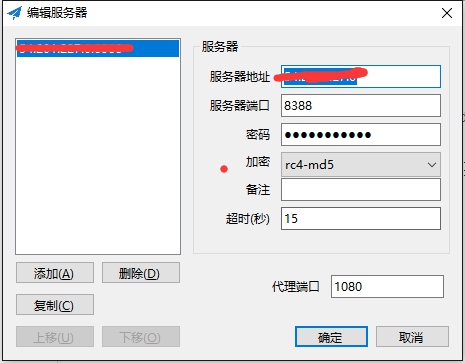

右鍵小飛機,啟動
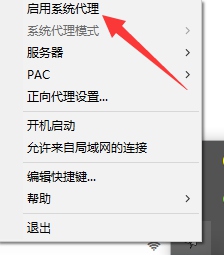
看看效果。
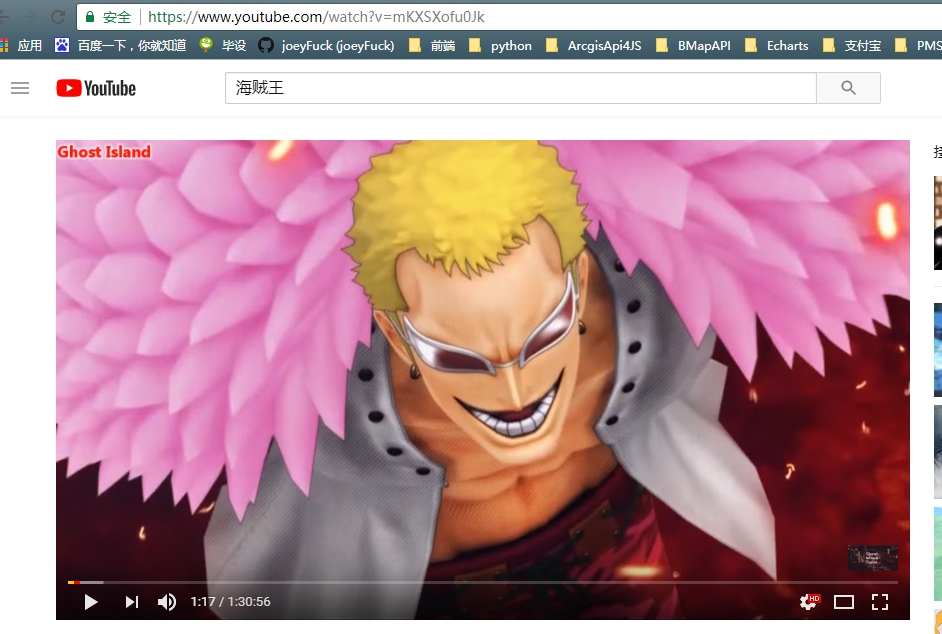
360p親測還行,再往上困難了。



